Windows 10 पर Instagram Live और IGTV कैसे देखें
इंटरनेट पर यूजर्स काफी समय से फेसबुक(Facebook) लाइव और यूट्यूब(YouTube) लाइव का फायदा उठा रहे हैं, लेकिन क्या आप जानते हैं कि इंस्टाग्राम(Instagram) में लाइव फीचर भी है। यह करता है, लेकिन ईमानदारी से कहूं तो बहुत से लोग दूसरों की तुलना में इसका उपयोग नहीं करते हैं।
हालाँकि, अगर आपको इंस्टाग्राम(Instagram) पर एक लाइव वीडियो देखना है और आपका स्मार्टफोन कहीं दिखाई नहीं दे रहा है, तो एकमात्र विकल्प यह है कि इसे अपने पर्सनल कंप्यूटर से करें। आप सोच रहे होंगे कि क्या यह संभव है क्योंकि डेस्कटॉप पर इंस्टाग्राम(Instagram) मोबाइल संस्करण की तुलना में बहुत सारी सुविधाएँ खो देता है।
ठीक है, हम यहां यह कहने के लिए हैं कि यह 100 प्रतिशत संभव है, इसलिए यदि आप अभी भी अंधेरे में हैं, तो क्या करना है इसके बारे में और अधिक जानने के लिए पढ़ते रहें। हम इस प्रक्रिया का वादा करते हैं यदि आपके वेब ब्राउज़र के माध्यम से इंस्टाग्राम(Instagram) लाइव वीडियो देखना बहुत आसान है, तो चलिए इसे नीचे करते हैं, क्या हम? सही(Right) ।
Instagram को लाइव देखें(Watch Instagram Live) और PC . का उपयोग करके IGTV पर अपलोड करें
इंस्टाग्राम(Instagram) और IGTV पर लाइव वीडियो देखना अब सिर्फ मोबाइल फोन की चीज नहीं रह गई है। सही टूल के साथ, विंडोज 10 उपयोगकर्ता मज़े में आ सकते हैं।
यहां समस्या यह है कि, फेसबुक ने मोबाइल पर मिलने वाली सभी सुविधाओं के साथ वेब पर (Facebook)इंस्टाग्राम(Instagram) को अपडेट करने के साथ एक भयानक काम किया है , इसलिए यदि आप एक ही अनुभव की उम्मीद कर रहे हैं, तो ठीक है, आप भाग्य से बाहर हैं। लेकिन यह कोई समस्या नहीं होनी चाहिए क्योंकि अब तक विंडोज 10 उपयोगकर्ताओं को स्टिक के छोटे सिरे को प्राप्त करने के लिए उपयोग किया जाना चाहिए।
पहली चीज़ जो आपको करने की ज़रूरत है वह है अपने वेब ब्राउज़र को सक्रिय करना, और जो हम बता सकते हैं, कोई भी वेब ब्राउज़र ठीक काम करेगा। हालाँकि, व्यक्तिगत रूप से, Mozilla Firefox अपनी गोपनीयता विशेषताओं के कारण पसंदीदा है, हालाँकि इसकी आवश्यकता नहीं है। इसके अलावा, हम यह भी बात करेंगे कि Google क्रोम(Google Chrome) और माइक्रोसॉफ्ट एज(Microsoft Edge) के साथ ऐसा कैसे किया जाए ।
Instagram Firefox एडऑन के लिए वेब(Web) का उपयोग करना

ठीक है, तो पहली चीज जो आपको यहां करने की आवश्यकता होगी, वह है फ़ायरफ़ॉक्स(Firefox) एक्सटेंशन, वेब(Web) फॉर इंस्टाग्राम(Instagram) प्लस डीएम को डाउनलोड और इंस्टॉल करना। यह एक्सटेंशन उपयोगकर्ताओं के लिए बहुत से ऐसे कार्य करना संभव बनाता है जो Instagram के डेस्कटॉप संस्करण में उपलब्ध नहीं हैं ।
उदाहरण के लिए, आप चित्र पोस्ट कर सकते हैं, सीधे संदेश प्राप्त कर सकते हैं और भेज सकते हैं, कहानियां अपलोड कर सकते हैं, Instagram लाइव(Instagram Live) वीडियो देख सकते हैं, IGTV पर सामग्री अपलोड कर सकते हैं , और भी बहुत कुछ। यह काफी बहुमुखी है, इसलिए यदि आप इंस्टाग्राम(Instagram) के साथ बातचीत करने के लिए हमेशा अपने स्मार्टफोन का उपयोग करने से थक गए हैं , तो यह एक्सटेंशन उस अंतर को भर सकता है।
आधिकारिक वेबसाइट के माध्यम से वेब फॉर इंस्टाग्राम (Web for Instagram) फायरफॉक्स(Firefox) एडऑन डाउनलोड करें।
Chrome और Edge के लिए (Edge)डेस्कटॉप(Desktop) के लिए Instagram एक्सटेंशन का उपयोग करना
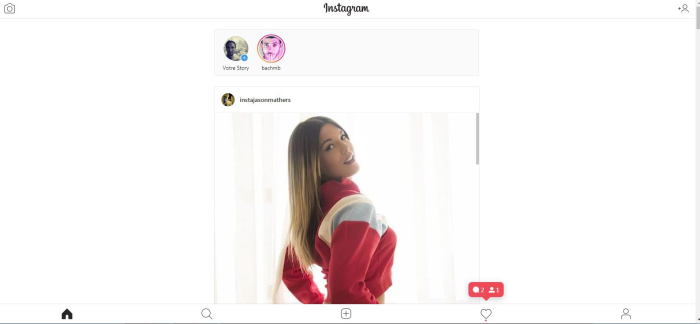
Google Chrome और Microsoft Edge (नया वाला) पर (Microsoft Edge)Instagram लाइव(Instagram Live) वीडियो देखने के संदर्भ में , हम डेस्कटॉप(Desktop) के लिए Instagram नामक एक्सटेंशन की तलाश करने का सुझाव देते हैं । अधिकांश भाग के लिए, यह मोज़िला फ़ायरफ़ॉक्स(Mozilla Firefox) एक्सटेंशन जैसा ही है जिसकी हमने ऊपर चर्चा की है, इसलिए इसे एक स्पिन दें।
बस अपने इंस्टाग्राम(Instagram) अकाउंट से लॉग इन करें और लाइव वीडियो देखने, तस्वीरें और वीडियो IGTV पर आसानी से अपलोड करने की तैयारी करें। जब तक आप अपने घर की सीमा से बाहर न हों, तब तक अपने मोबाइल डिवाइस का उपयोग करने की कोई आवश्यकता नहीं है।
आप एक पल की सूचना पर परिवारों, दोस्तों और अपने क्रश को सीधे संदेश प्राप्त कर सकते हैं और भेज सकते हैं।
आधिकारिक वेबसाइट के माध्यम से डेस्कटॉप फॉर इंस्टाग्राम (Desktop for Instagram) क्रोम(Chrome) एक्सटेंशन डाउनलोड करें।
अब, जबकि ये सभी विकल्प ठोस हैं, Android और iOS के लिए मोबाइल ऐप सर्वश्रेष्ठ हैं क्योंकि वे आधिकारिक उपकरण हैं।
Related posts
विंडोज 10 टाइमलाइन के साथ क्रोम और फ़ायरफ़ॉक्स को कैसे एकीकृत करें
Xbox Live से कनेक्ट नहीं हो सकता; Windows 10 में Xbox Live नेटवर्किंग समस्या को ठीक करें
विंडोज 10 में लाइव टाइल नोटिफिकेशन को डिसेबल, इनेबल, क्लियर हिस्ट्री
Xbox Live से अपने कनेक्शन की जांच करने के लिए, Windows 10 में Xbox नेटवर्किंग का उपयोग कैसे करें
अपने डेस्कटॉप को बदलने के लिए विंडोज 10 के लिए 7 अद्भुत लाइव वॉलपेपर
ICC प्रोफाइल का उपयोग करके विंडोज 10 में कलर प्रोफाइल कैसे स्थापित करें
विंडोज 10 में सिस्टम के प्रदर्शन और संसाधनों की निगरानी के लिए मुफ्त सॉफ्टवेयर
विंडोज 10 पर फीचर अपडेट के लिए सेफगार्ड्स को डिसेबल कैसे करें
Windows 10 संस्करण 20H2 अक्टूबर 2020 अपडेट में नई सुविधाएँ
विंडोज 10 पीसी के लिए सर्वश्रेष्ठ मुफ्त माउंटेन स्पोर्ट्स गेम्स
विंडोज 10 के लिए सर्वश्रेष्ठ मुफ्त बारकोड स्कैनर सॉफ्टवेयर
विंडोज 10 में कंट्रोल फ्लो गार्ड क्या है - इसे कैसे चालू या बंद करें
विंडोज 10 में क्लिकलेस माउस का उपयोग करके माउस क्लिक का अनुकरण करें
विंडोज 10 लॉक स्क्रीन पर फायरफॉक्स डिस्प्ले मीडिया कंट्रोल बनाएं
विंडोज 10 में रिमूवेबल स्टोरेज क्लासेस और एक्सेस को कैसे निष्क्रिय करें
विंडोज 10 के लिए पेपरनोट के साथ सरल नोट्स बनाएं
इवेंट आईडी 158 त्रुटि - विंडोज 10 में समान डिस्क GUIDs असाइनमेंट
विंडोज 10 में टास्कबार संदर्भ मेनू में टूलबार विकल्प छुपाएं
विंडोज 10 पर रेटपोलिन को मैन्युअल रूप से कैसे सक्षम करें
विंडोज 10 में मॉडर्न सेटअप होस्ट की व्याख्या करना। क्या यह सुरक्षित है?
